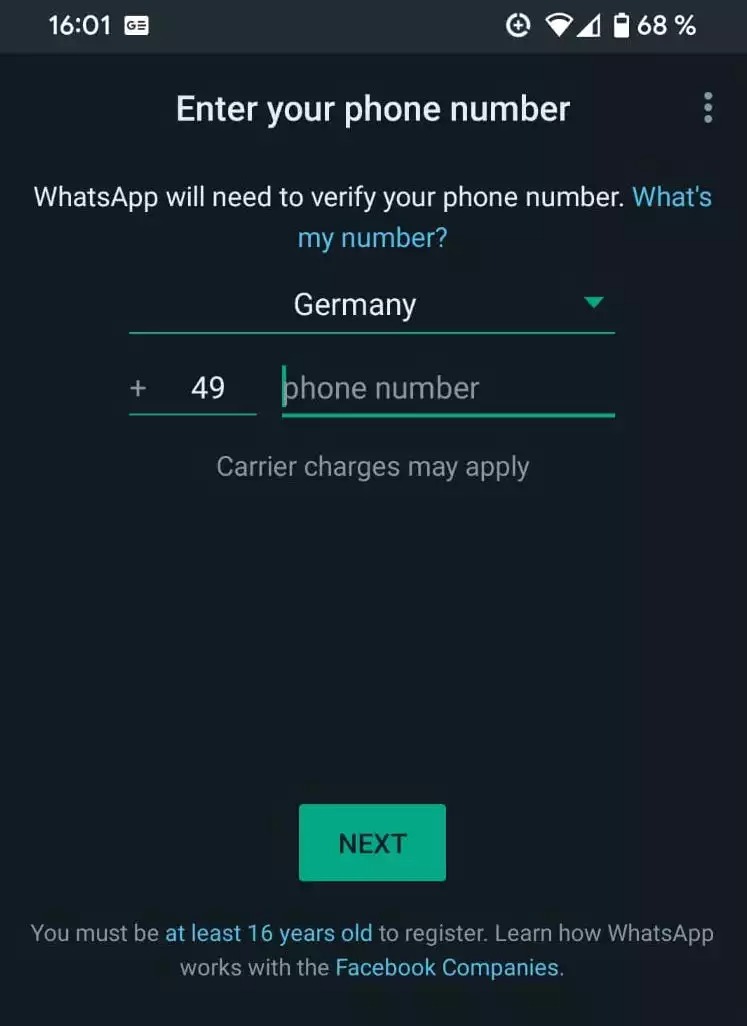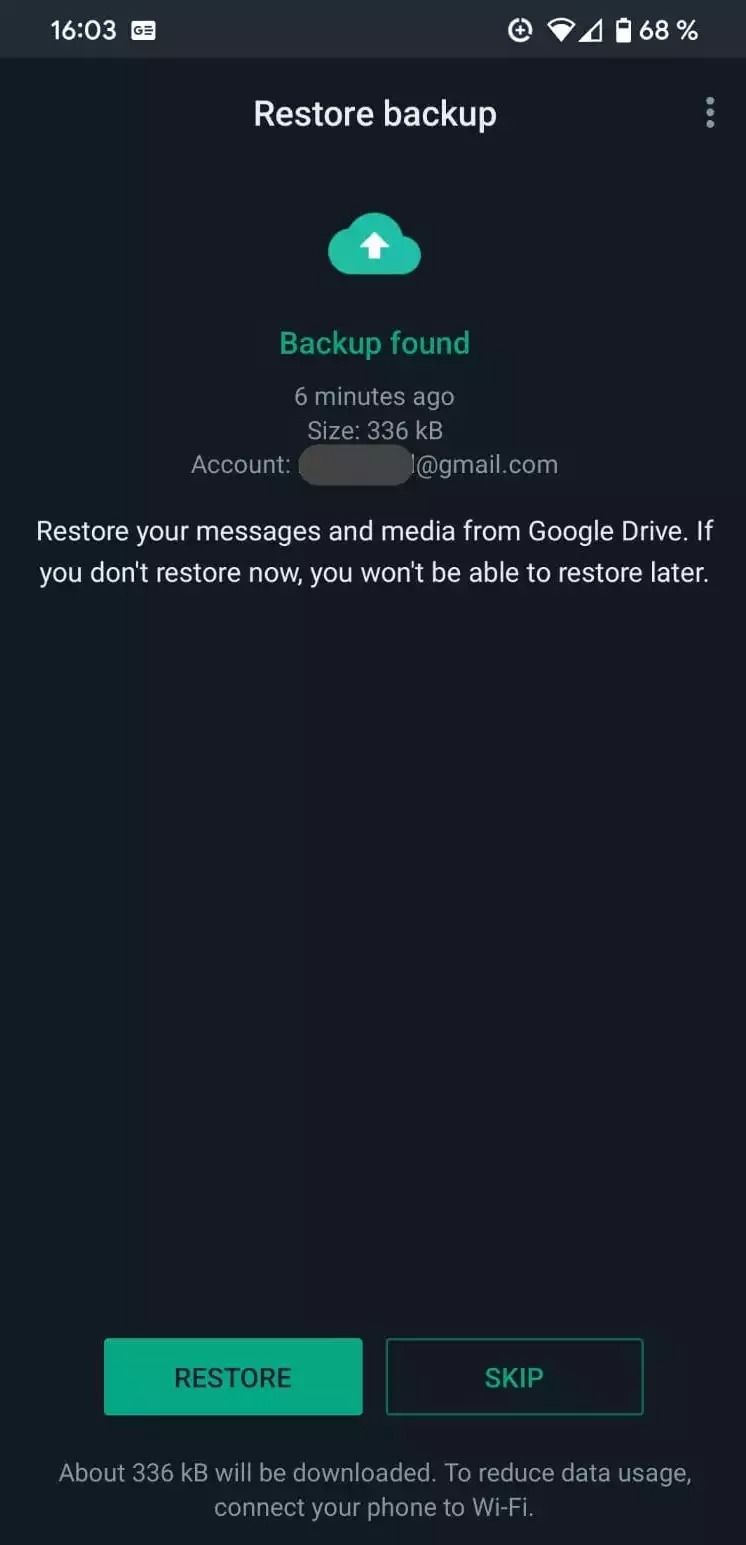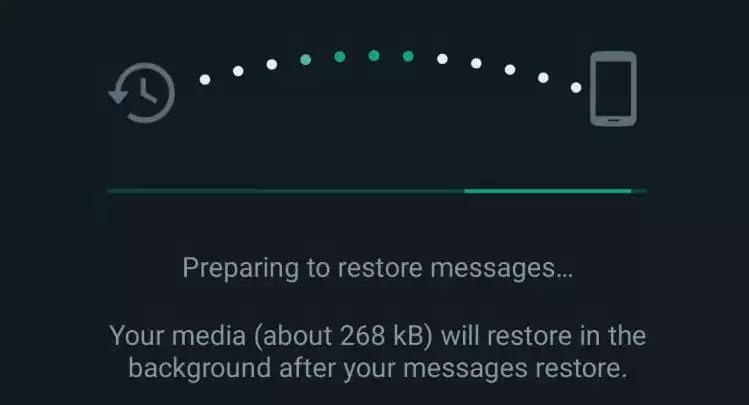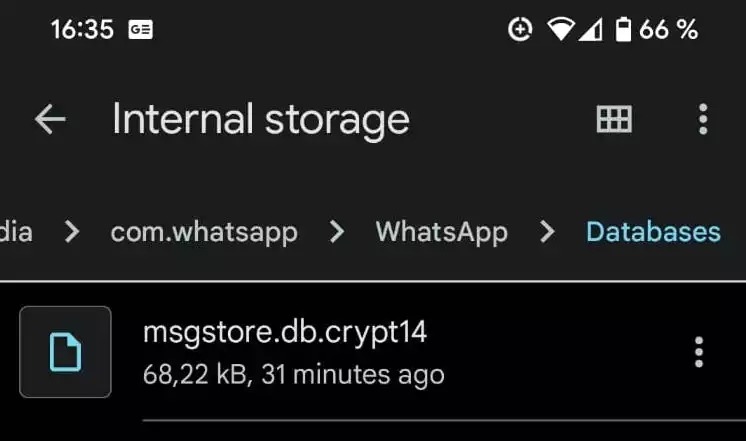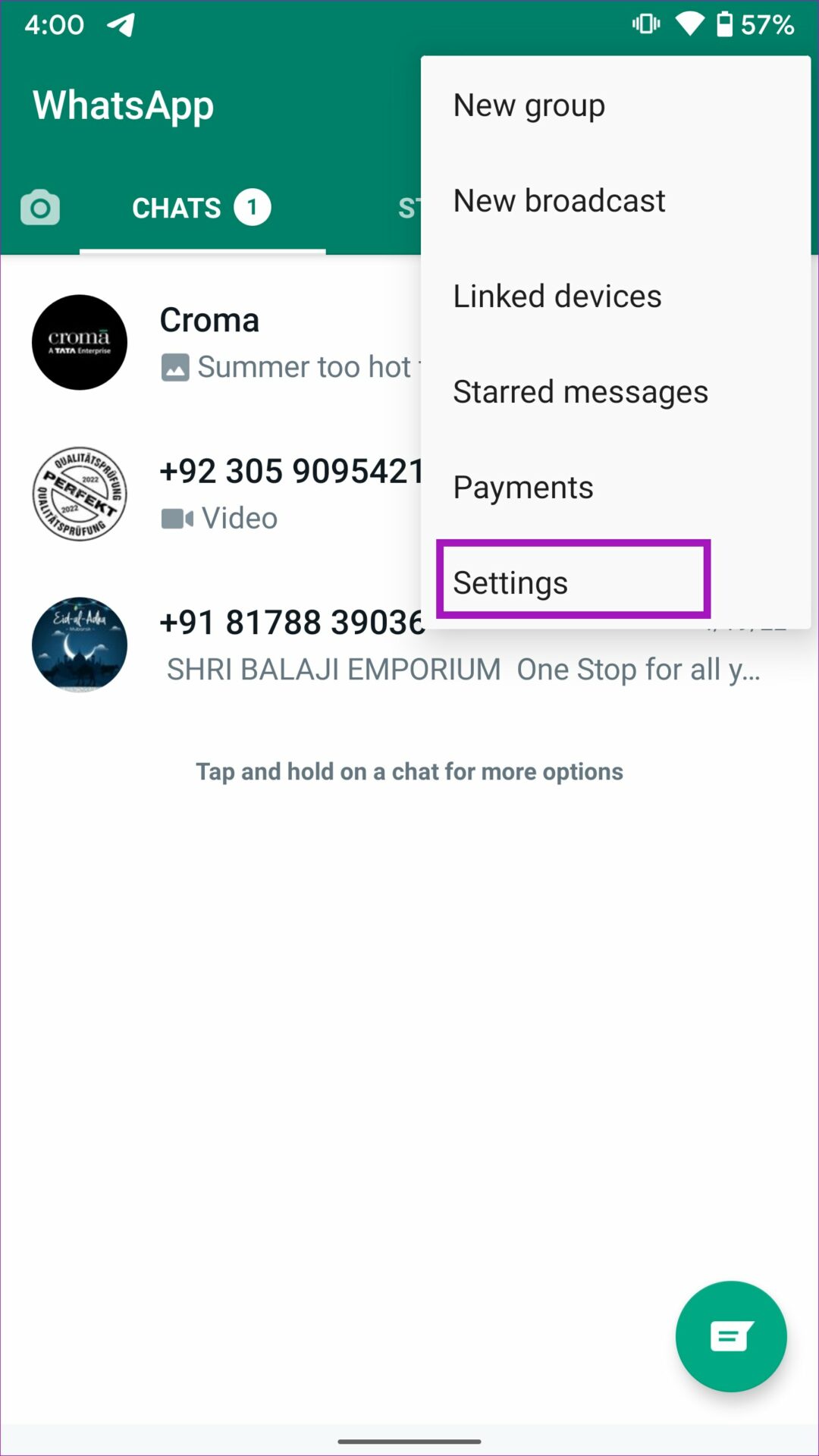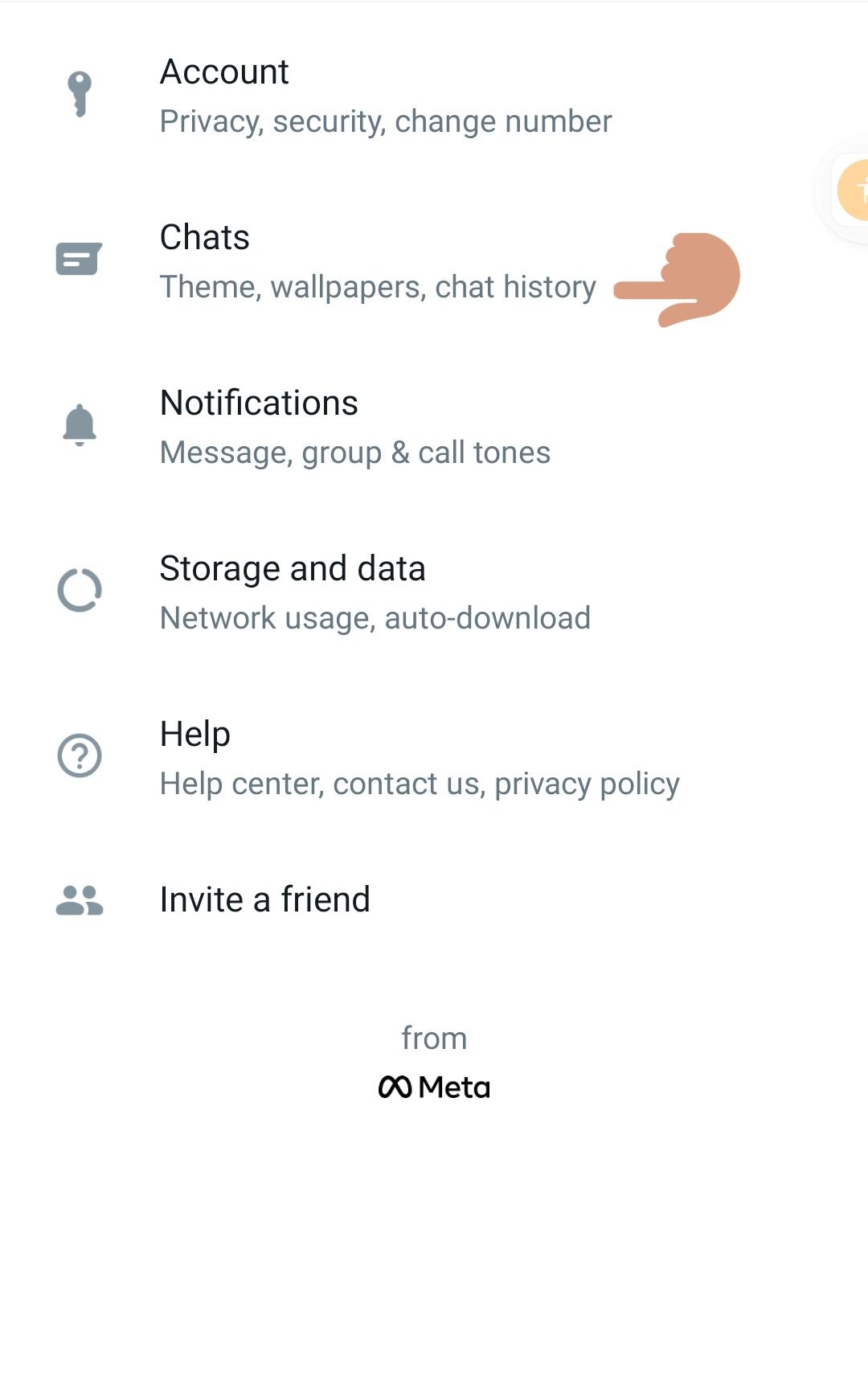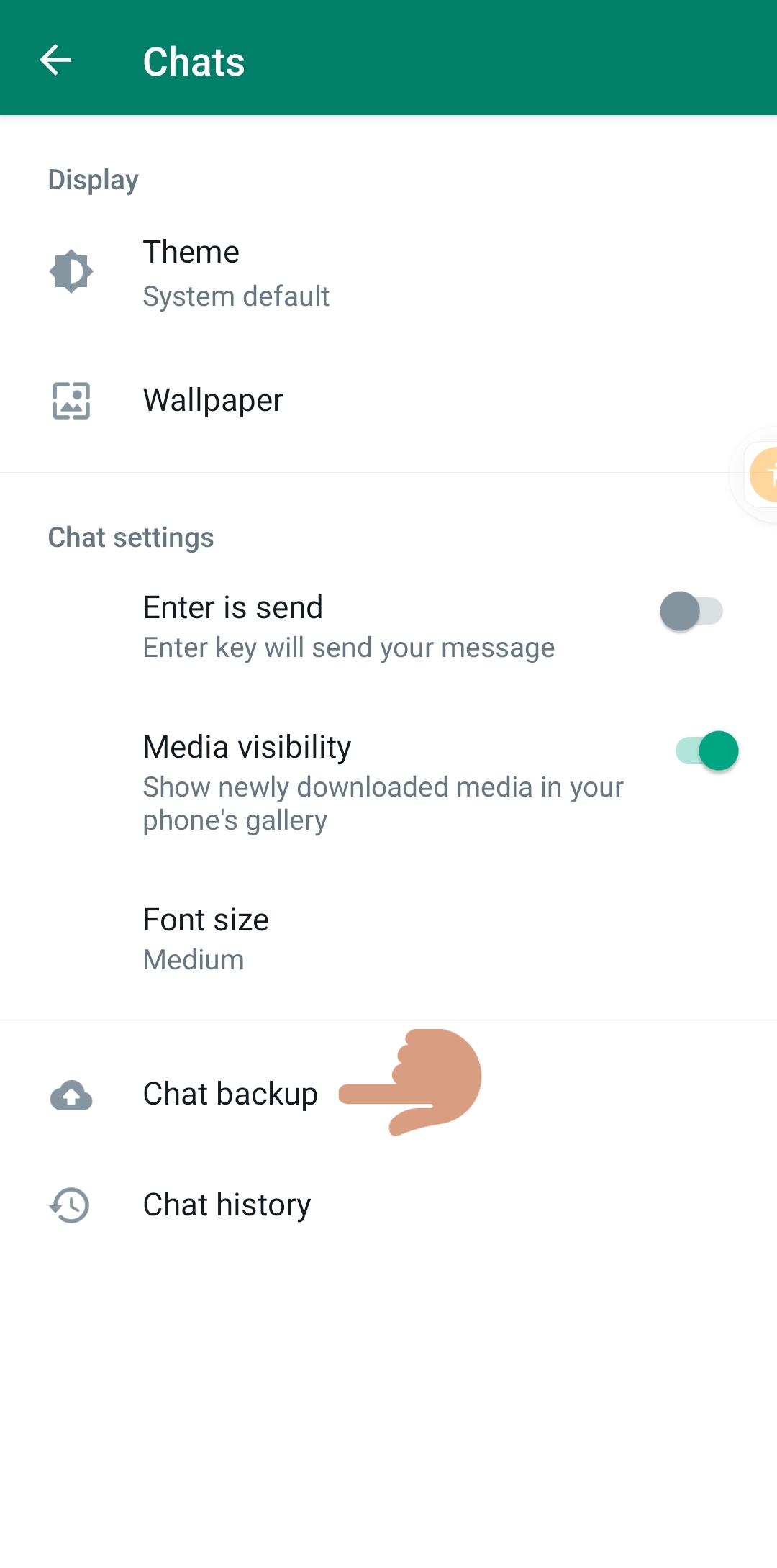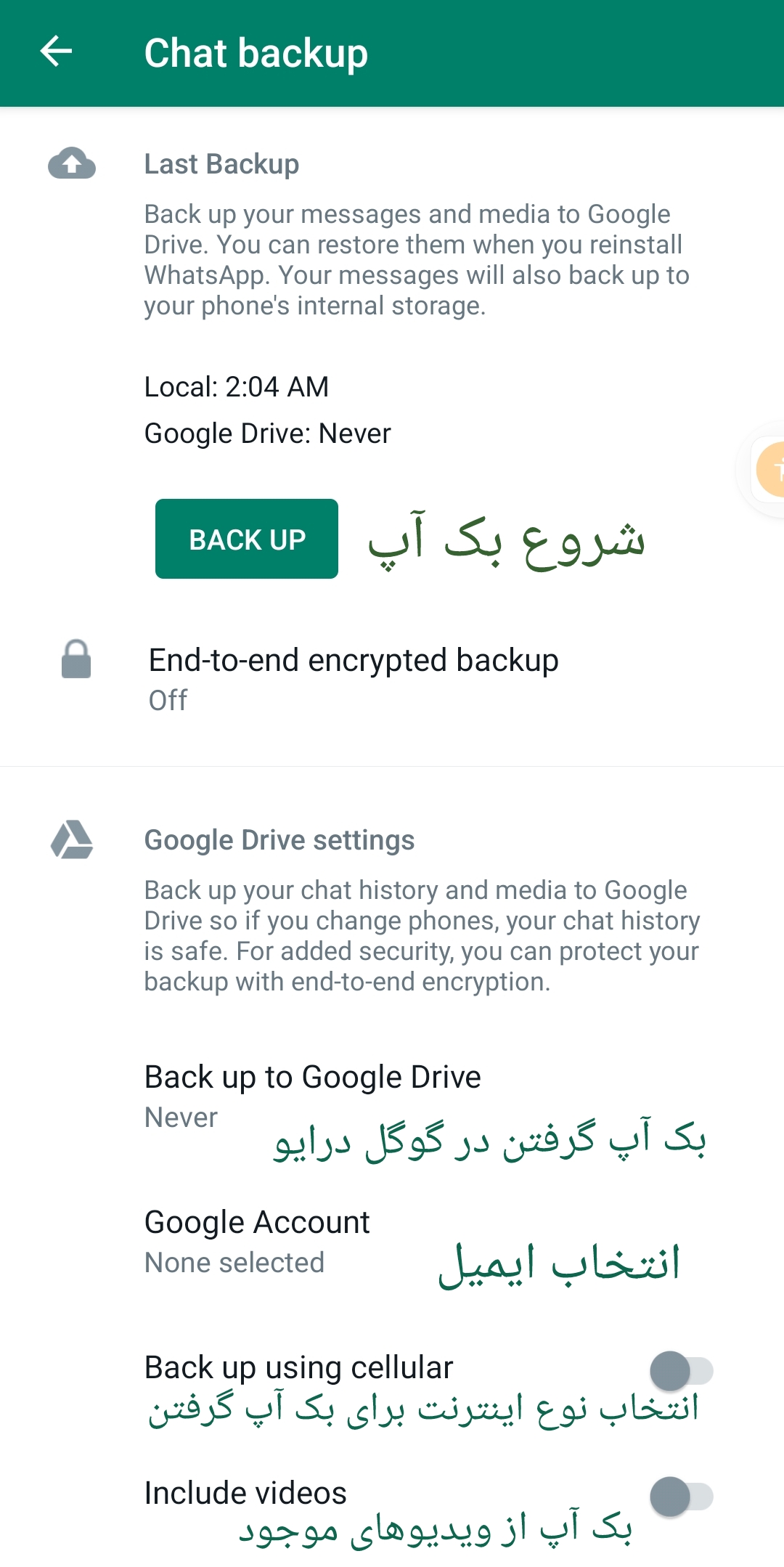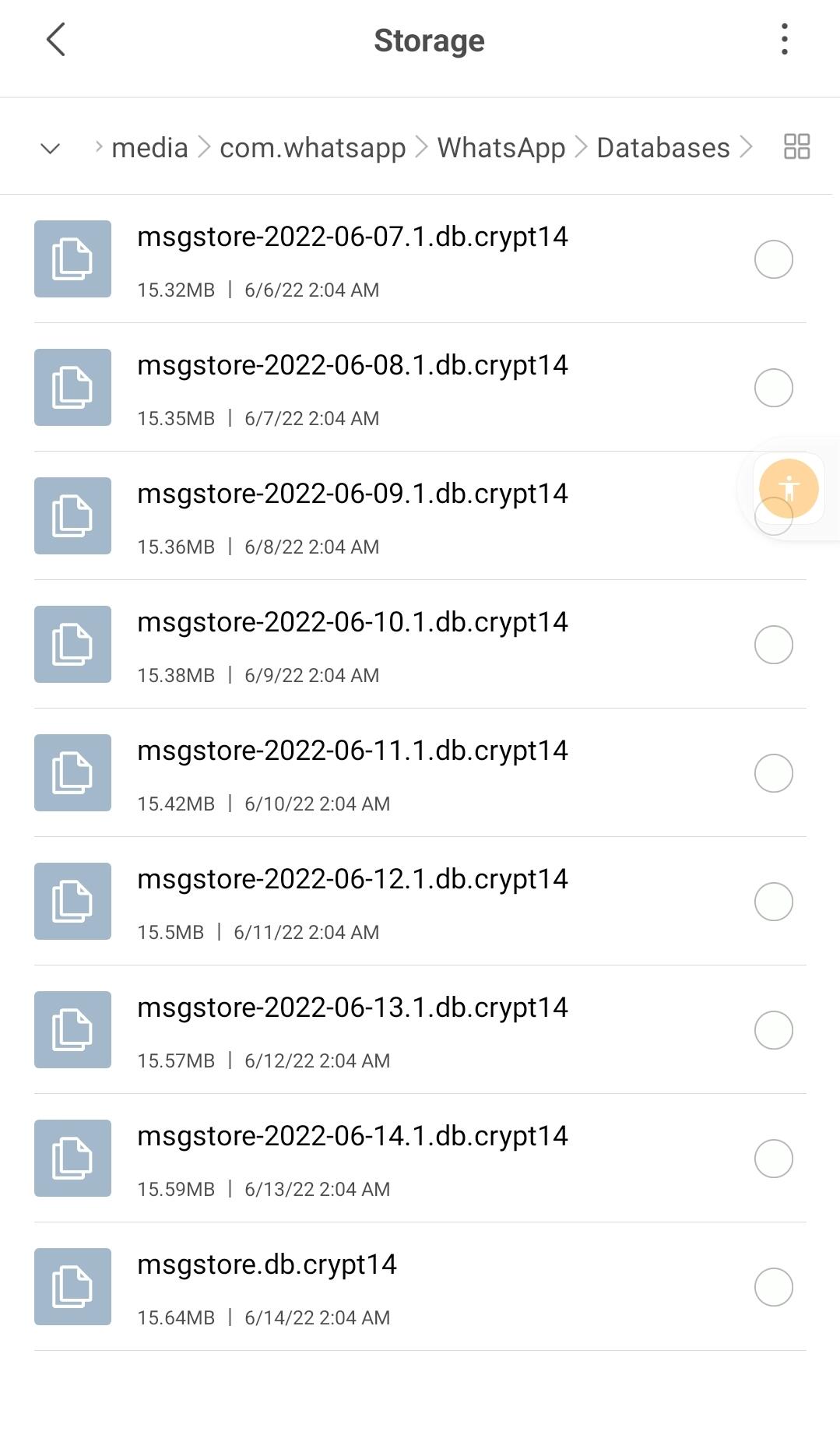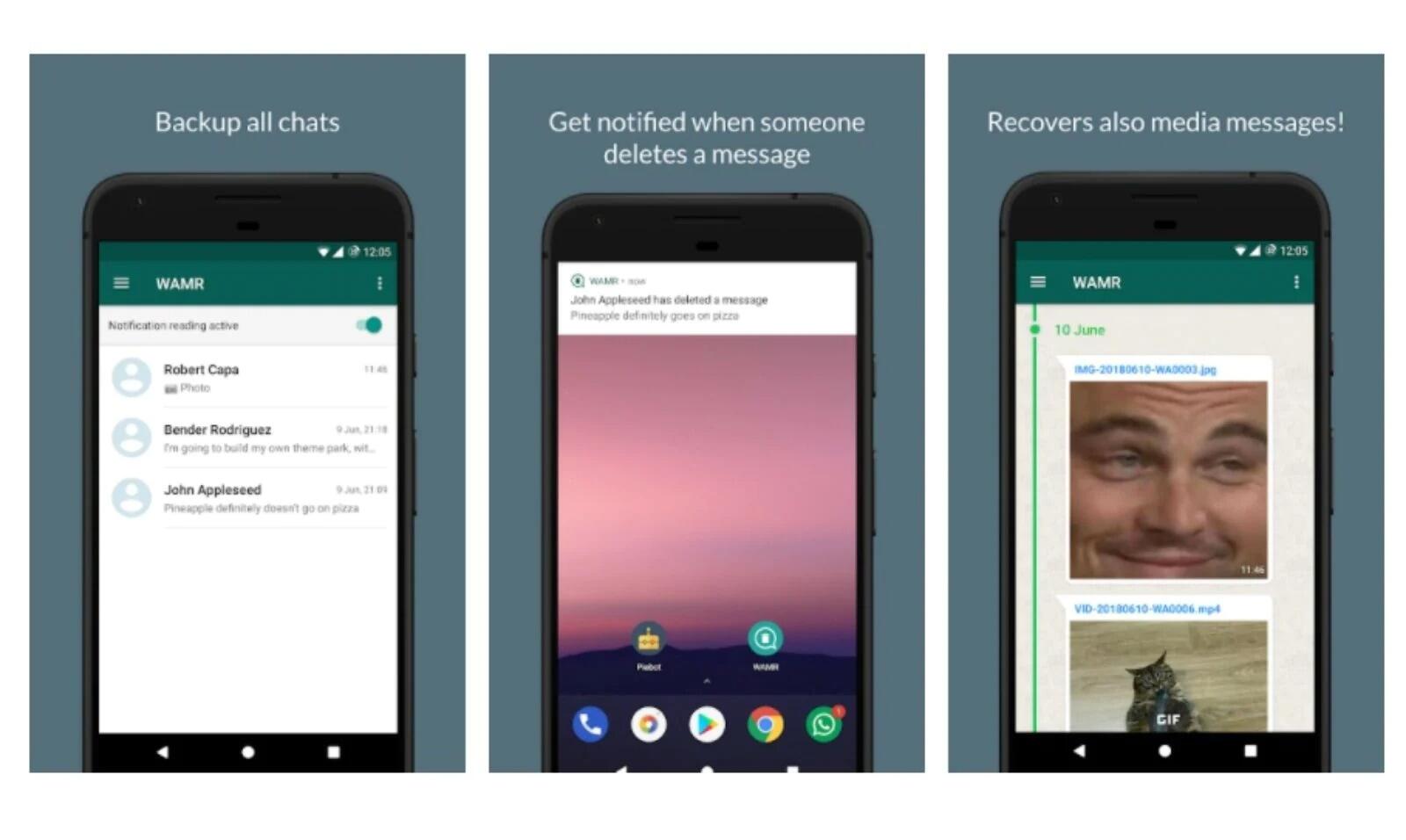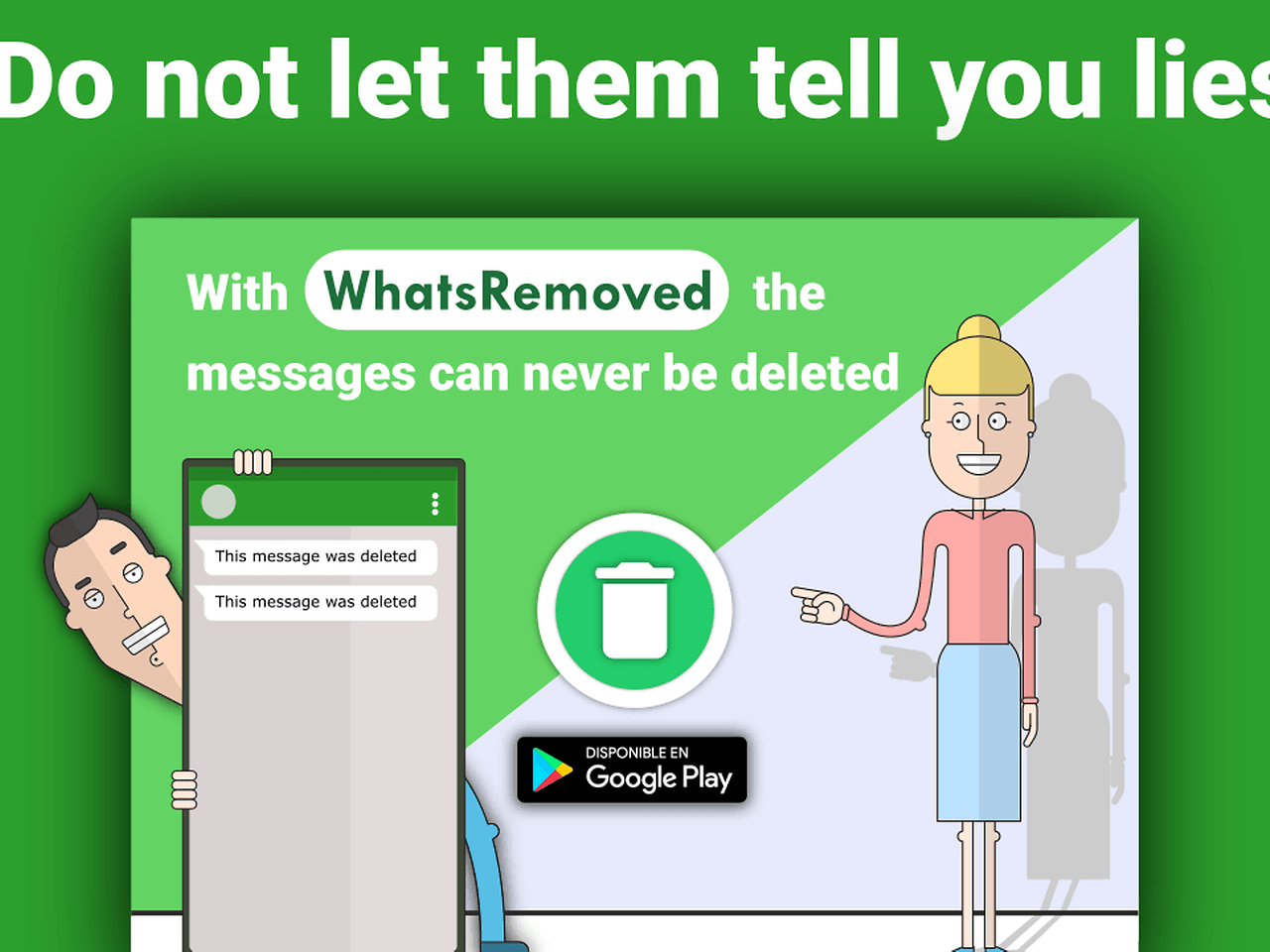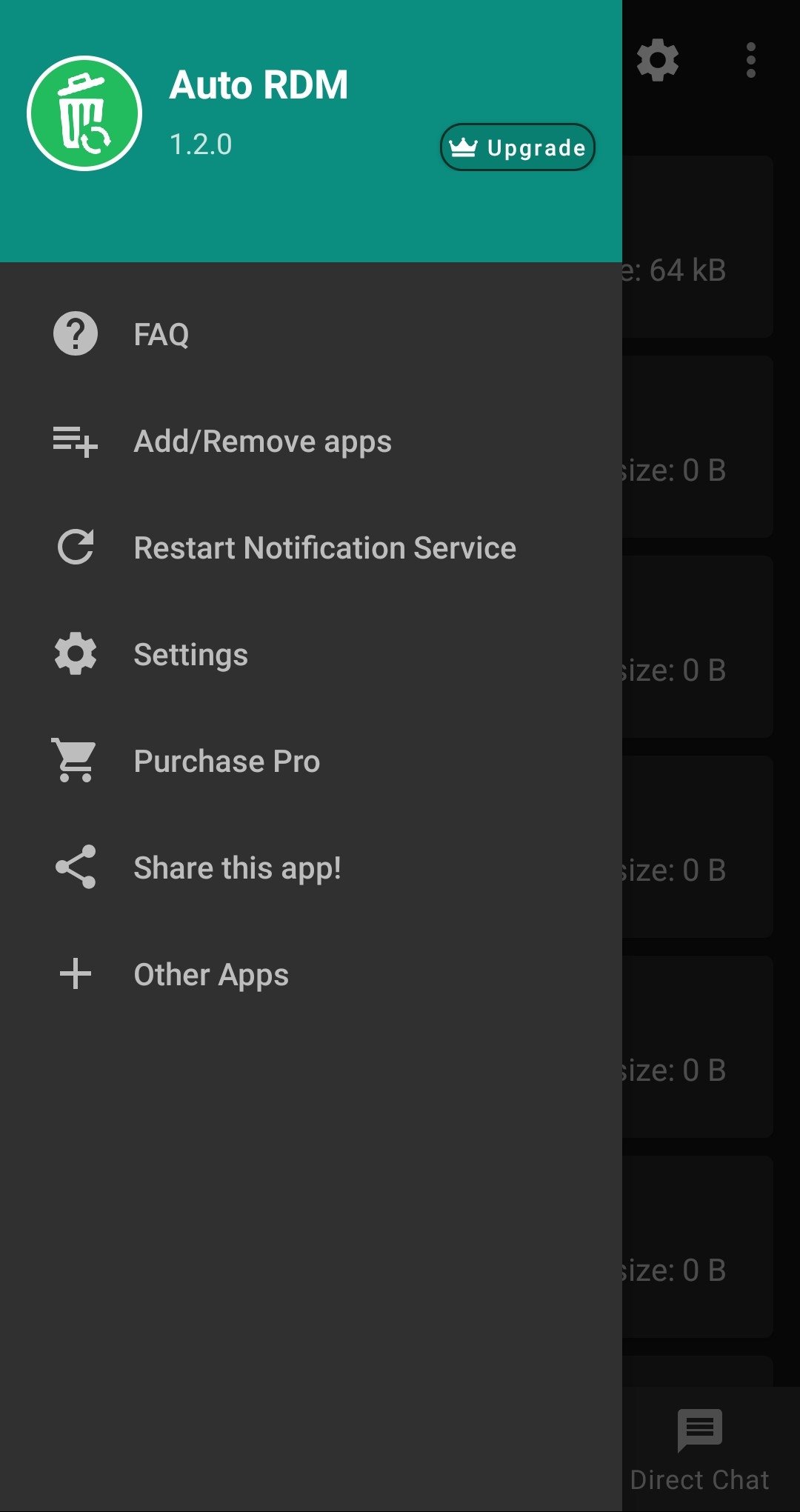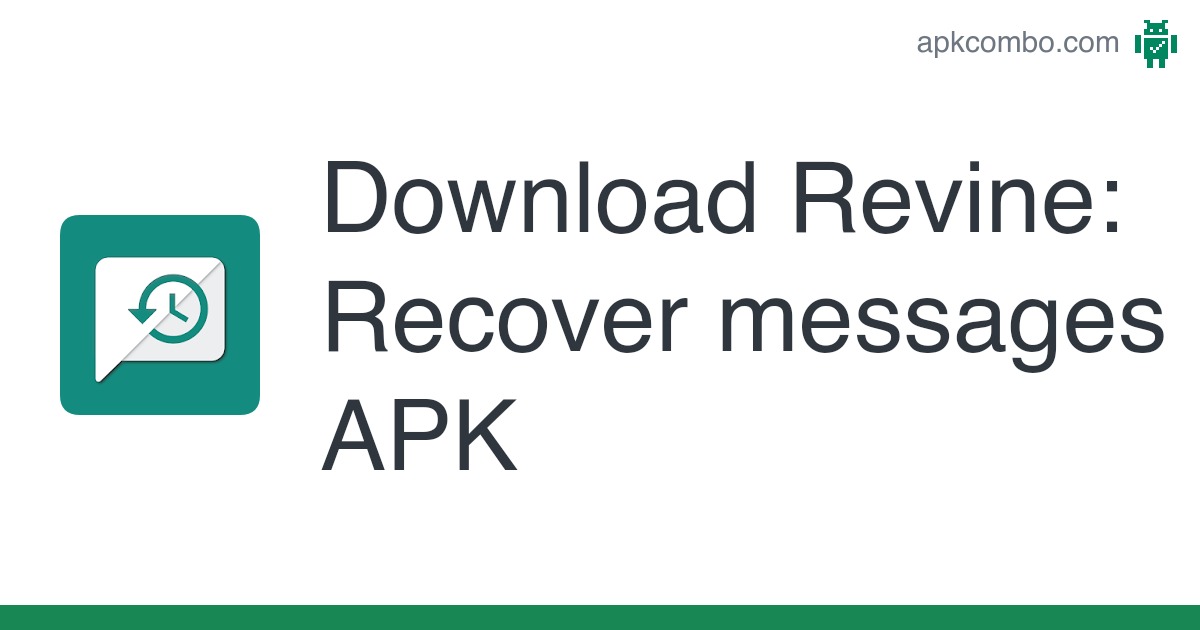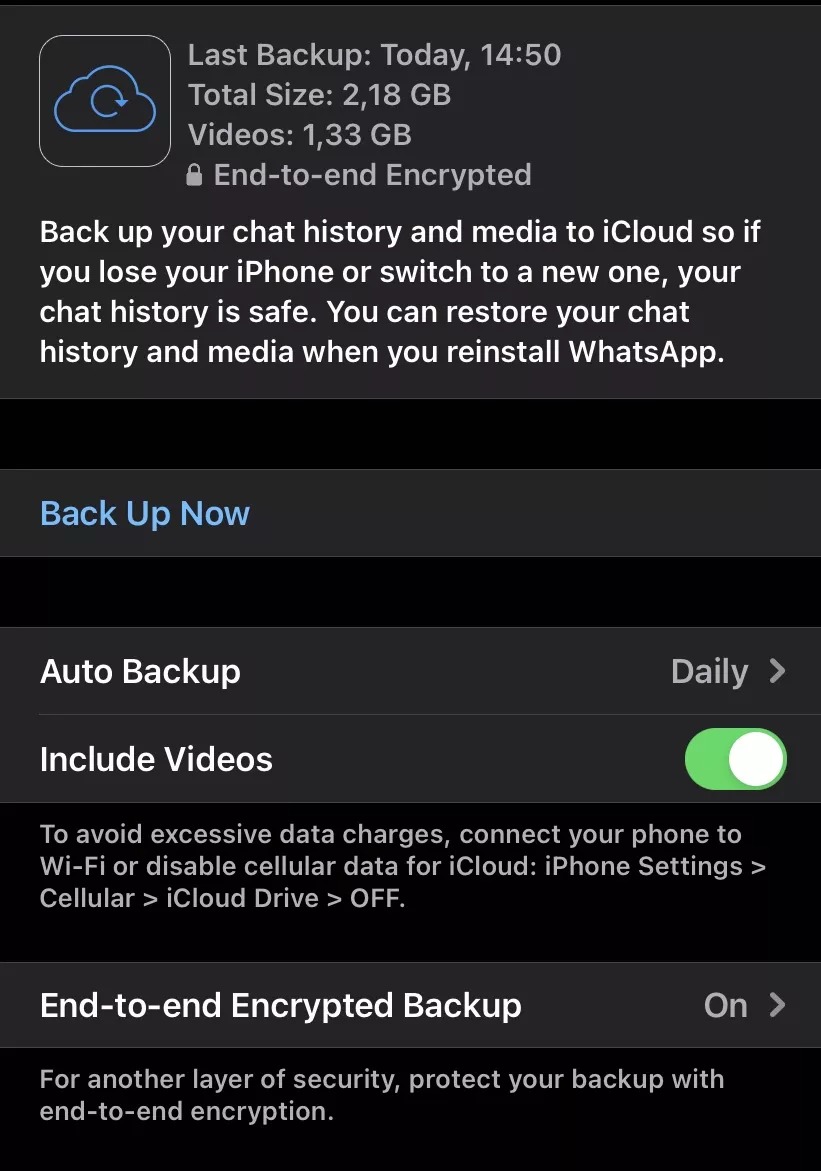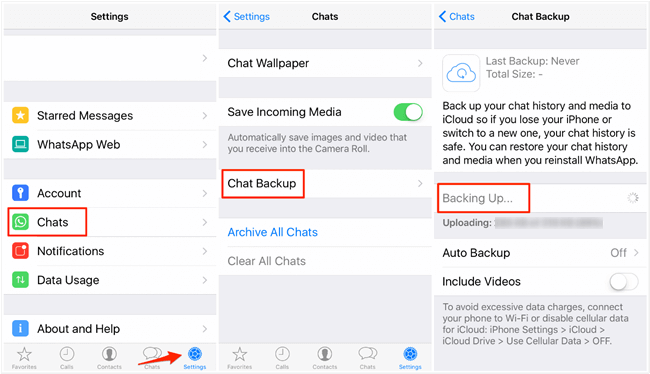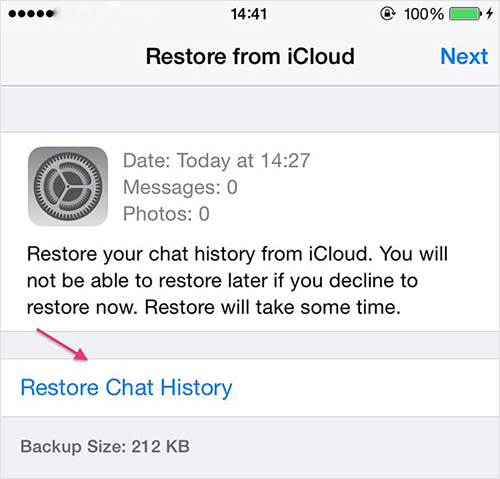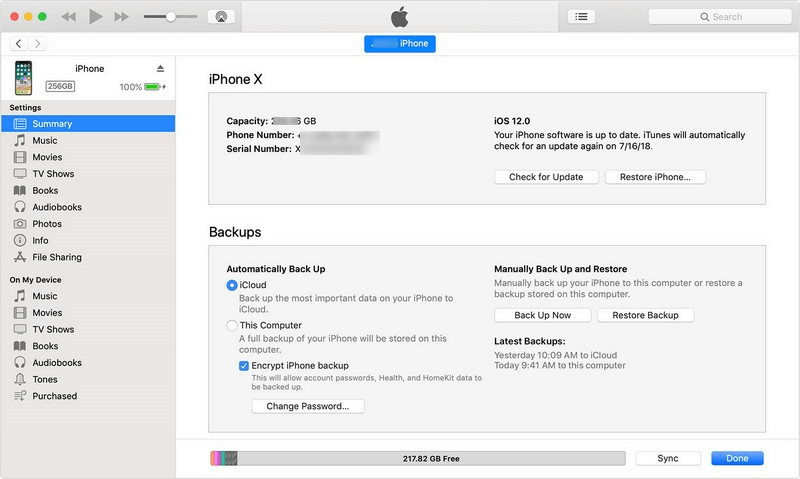آموزش نحوه بازیابی پیام های پاک شده واتساپ (اندروید + آیفون)
اگر تصادفاً یکی از پیامهای مهم خود را در واتساپ پاک کردید، نگران نباشید. کاروتک در این قسمت به بررسی نحوه بازیابی پیام های واتساپ میپردازد و به پرسش چگونه پیام های پاک شده در واتساپ را برگردانیم؟ پاسخ میدهد. پس تا انتها با ما همراه باشید.
بازیابی پیام های واتساپ
چگونه پیام های حذف شده واتساپ را برگردانیم؟ بعد از همهگیری کرونا و مجازی شدن کلاسها و کسبوکارهای مختلف، استفادهی روزانهی ما از واتساپ به میزان چشمگیری افزایش پیدا کرد. همهی ما اطلاعات مهمی در گروههای درسی و کاری و چتهای دوستانهی خود داریم. اگر به هر دلیلی این اطلاعات حذف شدهاند، نگران نباشید. در این بخش نحوه بازیابی پیام های واتساپ در گوشی اندروید و آیفون را بررسی میکنیم.
بازگرداندن پیام های حذف شده واتساپ در اندروید
در این بخش به بررسی نحوه بازیابی پیام های حذف شده واستاپ در اندروید میپردازیم. اول از همه باید واتساپ را پاک کرده و دوباره نصب کنید. بعد از نصب، مراحل مربوط به تأیید شماره تلفن و … را انجام دهید. پاک کردن حافظه واتساپ را فرا بگیرید.
اگر قبلاً از پیام های خود روی گوگل درایو بک آپ گرفته باشید، بعد از تأیید شماره تلفن پیامی به شما نشان داده میشود که از شما میخواهد اطلاعات خود را بازگردانی کنید. اگر روی Skip ضربه بزنید دیگر نمیتوانید بدون حذف و نصب مجدد، اطلاعات خود را از گوگل درایو بازیابی کنید. اما اگر میخواهید اطلاعات را از حافظهی دستگاه خود بازیابی کنید، میتوانید از گزینهی Skip استفاده کنید.
بعد از انجام این کار، بک آپ اطلاعات روی تلفن شما دانلود و بازیابی میشود. مدت زمان انجام این فرآیند بستگی به اندازهی آرشیو و سرعت اینترنت شما دارد.
بعد از پایان بازیابی اطلاعات، از شما درخواست میشود تا نام و کد فعالسازی دو مرحلهای خود را وارد کنید. در نهایت، بازیابی پیام های واتساپ شما با موفقیت انجام میشود. مقاله ما در خصوص مقایسه تلگرام و واتساپ را بخوانید.
بازیابی پیام های پاک شده واتساپ در گوشی از طریق حافظهی دستگاه
در این قسمت به بررسی نحوه برگرداندن پیام های واتساپ با استفاده از بک آپ موجود در حافظهی دستگاه میپردازیم. اگر از اطلاعات واتساپ خود روی حافظهی تلفن و کارت SD بک آپ گرفتهاید، برای بازیابی آن مراحل زیر را دنبال کنید:
از یک برنامهی مدیریت فایل مثل Google Files برای دسترسی به حافظهی داخلی تلفن خود استفاده کنید. به فولدر واتساپ رفته و وارد قسمت Databases شوید. در این قسمت با یک فایل مشابه تصویر زیر مواجه میشوید:
نام فایل را تغییر دهید و کلمهی BACKUP را به آن اضافه کنید. در نتیجه بعد از این کار نام فایل مشابه mgstore_BACKUP.db.crypt14 خواهد بود. در پوشهای که میخواهید بازیابی انجام شود، یک فایل انتخاب کرده و نام آن را به نام فایل قبلی که در این مثال msgstore.db.crypt14 بود، تغییر دهید.
بعد از انجام مراحل بالا، واتساپ را حذف کرده و دوباره نصب کنید. مراحل اولیهی تأیید شماره و ورود به برنامه را انجام دهید تا بک آپ حافظه دستگاه به شما نشان داده شود. پیشنهاد میشود مقاله دیگر ما درباره نحوه بروزرسانی واتساپ را بخوانید.
بازگرداندن پیام های حذف شده واتساپ از طریق نسخه های قبلی بک آپ
چگونه پیام های پاک شده واتساپ را برگردانیم؟ اگر بیشتر از یک بک آپ روی حافظهی تلفن خود دارید، میتوانید از نسخههای قبلی هم برای بازیابی پیام های واتساپ در گوشی استفاده کنید. پیش از هرچیز به بررسی نحوهی فعال کردن گرفتن بکاپ گرفتن از پیامهای واتساپ میپردازیم. برای این کار، مراحل زیر را دنبال کنید:
۱. برنامه واتساپ را باز کرده و بعد از ضربه زدن روی سه نقطه موجود در بالای صفحه در سمت راست، به Settings بروید.
۲. در بخش تنظیمات، گزینهی Chats را انتخاب کنید.
۳. در نهایت برای اینکه از پیامها شما بکاپ گرفته شود، باید گزینهی Chat backup را انتخاب کنید.
۴. با رفتن به این قسمت، با گزینههای زیر روبهرو میشوید:
۶. با انتخاب گزینهی مربوطه، فرآیند بکاپگیری از چتها و تصاویر (و ویدیوها در صورت انتخاب) آغاز میشود. بعد از این کار، در صورت نیاز به دیدن پیامهای حذف شده واتساپ باید برنامه را حذف کرده و مجدداً نصب کنید.
آموزش مرحله به مرحله بازگرداندن پیام های حذف شده واتساپ از طریق نسخه های قبلی بک آپ
برای بازیابی پیام های پاک شده واتساپ از طریق نسخههای قبلی بک آپ، مراحل زیر را دنبال کنید:
۱. در این قسمت هم مشابه مرحلهی قبل باید بعد از رفتن به قسمت مدیریت فایل تلفن همراه به WhatsApp> Databases بروید.
۲. در این مرحله تمام فایلهای موجود در بخش Database تاریخ دارند؛ بنابراین فرمت آنها مشابه msgstore-YYYY-MM-DD.1.db.crypt14 است.
نکته: بک آپهای قدیمیتر ممکن است دارای crypt13 یا crypt12 در انتهای خود باشند، اما به یاد داشته باشید که هرگز نباید این عدد را تغییر ندهید.
۳. تنها کاری که شما باید انجام دهید، انتخاب فایل مورد نظر و حذف تاریخ آن است که در این مثال اسم فایل به msgstore.1.db.crypt14 تغییر میکند.
نکته: البته قبل از انجام این کار، کلمهی BACKUP را به فایلی که نامی مشابه این فایل دارد، اضافه کنید. بعد از طی کردن این مراحل میتوانید واتساپ را حذف و مجدداً نصب کرده تا بازیابی پیام های واتساپ در گوشی اندروید کامل شود.
چگونه پیام های حذف شده واتساپ را برگردانیم؟
در این قسمت به بررسی روشهایی میپردازیم که از طریق آنها میتوانید پیامهای پاک شده توسط مخاطبان را بازیابی کنید.
روش شماره ۱: استفاده از برنامه WAMR
برای خواندن پیامهای حذف شده توسط مخاطب، باید برنامه WAMR را روی گوشی خود نصب کنید. با نصب این برنامه حتی در صورت حذف پیام، اعلان مربوط به آن برای شما ارسال میشود.
روش شماره ۲: استفاده از برنامه Whatsremoved+
این برنامه علاوه بر امکان بازیابی پیام های پاک شده واتساپ توسط فرستنده، از چتهای شما هم بکاپ میگیرد. تنها کاری که باید انجام دهید دانلود و نصب این برنامه از گوگل پلی است.
روش شماره ۳: استفاده از برنامه Auto RDM
یکی دیگر از برنامههای موجود برای برگرداندن پیام های واتساپ، Auto RDM است. از جمله قابلیتهای این برنامه میتوان به امکان مشاهده پیامهای حذف شده توسط مخاطبان و دانلود استاتوسهای آنها اشاره کرد.
روش شماره ۴: استفاده از برنامه Revine
برنامه Revine با حجم پایین و رابط کاربری فوقالعاده خود، امکان دیدن پیام های حذف شده واتساپ و چند برنامه دیگر را در اختیار کاربران قرار میدهد.
برای برگرداندن پیام های واتساپ با استفاده از برنامههای فوق، تنها کاری که باید انجام دهید نصب آنها است. بعد از اتمام فرآیند نصب در صورت حذف شدن یک پیام از سمت مخاطب، برنامه آن را به شما نشان میدهد.
بازیابی پیام های واتساپ در گوشی آیفون
در این قسمت نحوه بازیابی پیامهای حذف شده واتساپ در آیفون را بررسی میکنیم. از آنجایی که آیفون از کارت SD پشتیبانی نمیکند، دو راه پیش روی شما بازیابی پیام های واتساپ از طریق بک آپ iCloud و آیتونز است. مراحل انجام این کار مشابه تلفنهای اندرویدی است. که در قسمت بعد به بررسی آنها میپردازیم. ثبت نام اسپاتیفای در ایران به چه صورت است؟
بازیابی پیام های واتساپ در آیفون از طریق آی کلود
قبل از اینکه بتوانید این کار را انجام دهید، باید از فعال بودن بک آپگیری خودکار در آی کلود اطمینان حاصل کنید. برای این کار مراحل زیر را دنبال کنید:
۱. واتساپ را باز کرده و به Settings > Chats > Chat Backup بروید.
۲. در قسمت Chat Backup با سه گزینهی Backup Now (شروع فرآیند)، Auto Backup (بکاپ خودکار) و Include Videos (بکاپ گیری شامل ویدیوها هم شود) روبهرو میشوید.
نکته: فعال کردن گزینهی Include Videos باعث بکاپ گرفتن از ویدیوهای واتساپ هم میشود که حجم اینترنت بالایی مصرف میکند.
۳. برای بازیابی پیام های پاک شده واتساپ، برنامه را حذف و مجدداً نصب کنید. بعد از نصب برنامه، آن را اجرا کرده و به قسمت Settings > Chats > Chat Backup بروید و گزینهی Restore from iCloud را انتخاب کنید.
۴. در صفحهی نمایش داده شده، روی گزینهی Restore Chat History ضربه بزنید تا برگرداندن پیام های واتساپ انجام شود.
دیدن پیام های حذف شده واتساپ در آیفون از طریق آیتونز
اگر مک بوک دارید، باید بدانید که برنامهی آیتونز به صورت خودکار روی آن نصب شده است. البته امکان نصب این برنامه در کامیپوترهای ویندوزی برای بکاپ گرفتن از واتساپ آیفون هم وجود دارد. برای بکاپ گرفتن از واتساپ در آیتونز، مراحل زیر را دنبال کنید:
۱. آخرین نسخهی آیتونز را دانلود کرده و نصب کنید.
نکته: استفاده از نسخههای قدیمی ممکن است در روند بکاپگیری اختلال ایجاد کند.
۲. با استفاده از کابل مربوطه، گوشی را به کامپیوتر متصل کنید.
۳. بعد از شناسایی تلفن توسط کامپیوتر، برنامه آیتونز را باز کرده و روی آیفون خود در سمت چپ در بالا کلیک کنید.
۴. بعد از آن تنها کاری که باید انجام دهید، کلیک روی گزینهی Backup Now است.
نکته: در حین انجام فرآیند گوشی خود را از کامپیوتر جدا نکنید.
اگر این کار را انجام دهید در صورت حذف شدن پیام ها میتوانید با استفاده از این برنامه آنها را بازیابی کنید. برای این کار مراحل زیر را دنبال کنید:
۱. آیتونز را روی کامیپوتر خود باز کنید.
۲. گوشی خود را به کامیپوتر متصل کرده و گزینهی Trust This Computer را انتخاب کنید.
۳. بعد از ظاهر شدن آیکون تلفن در پنجره برنامه، روی آن کلیک کنید.
۴. گزینهی Restore Backup را انتخاب کنید.
۵. نسخهی مورد نظر خود را انتخاب کرده و روی Restore کلیک کنید تا بازیابی پیام های واتساپ آغاز شود.
سؤالات متداول
آیا میتوانم پیام های واتساپ را از یک تلفن اندرویدی به آیفون بازیابی کنم؟ در حال حاضر هیچ روش رسمی برای انجام این کار وجود ندارد، اما برنامههای شخص ثالث زیادی هستند که ادعا میکنند میتوانند این کار را انجام دهند. البته از آنجایی که هیچ کدام از آنها تأیید نشدهاند به شما توصیه میکنیم که از آنها استفاده نکنید. آیا میتوانم پیام های واتساپ را از گوگل درایو به آیفون بازیابی کنم؟ واتساپ روشی برای انجام این کار ارائه نکرده است؛ چون بک آپهای واتساپ مبتنی بر گوگل درایو با دستگاههای iOS سازگار نیستند. اما برنامههای شخص ثالثی هستند که ادعا میکنند این کار را انجام میدهند. البته باز هم به شما توصیه میکنیم تا آنجایی که آمکان دارد از آنها استفاده نکنید. آیا میتوانم بدون استفاده از بک آپ، پیام های حذف شده واتساپ را بازگردانی کنم؟ خیر؛ بازیابی پیامهای واتساپ در گوشی اندروید و آیفون بدون بک آپ گرفتن ممکن نیست. پس باید از اطلاعات خود روی گوگل درایو (اندروید) و iCloud (آیفون) یا یک کارت SD بک آپ بگیرید تا در مواقع ضروری بتوانید از آن استفاده کنید.